美图秀秀ps尺寸
- 格式:doc
- 大小:2.16 MB
- 文档页数:4

P S设计必须知道的尺寸(总5页)--本页仅作为文档封面,使用时请直接删除即可----内页可以根据需求调整合适字体及大小--PS设计尺寸大全DM单尺寸-----------标准尺寸:(A4)210mmx285mm宣传画册尺寸、画册规格----------标准尺寸:(A4)210mmx285mm封套尺寸---------标准尺寸:220mmx305mm海报尺寸--------标准尺寸:540mmx380mm吊旗、挂旗尺寸--------标准尺寸:8开376mmx265mm4开540mmx380mm 手提袋尺寸-----------标准尺寸:400mmx285mmx80mm信纸、便条---------标准尺寸:185mmx260mm210mmx285mm名片---------横版:90*55mm<方角>85*54mm<圆角>竖版:50*90mm<方角>54*85mm<圆角>方版:90*90mm90*95mmIC卡85x54MM三折页广告-----------标准尺寸:(A4)210mmx285mm普通宣传册---------标准尺寸:(A4)210mmx285mm 文件封套---------标准尺寸:220mmx305mm招贴画--------------标准尺寸:540mmx380mm挂旗------------标准尺寸:8开376mmx265mm4开540mmx380mm手提袋------------标准尺寸:400mmx285mmx80mm 信纸便条:标准尺寸:185mmx260mm210mmx285mm信封小号:220×110mm中号:230×158mm大号:320×228mmD1:220×110mmC6:114×162mm桌旗210×140mm(与桌面成75度夹角)竖旗750×1500mm大企业司旗1440×960mm960×640mm(中小型)胸牌大号:110×80mm小号:20×20(滴朔徽章)桌旗210×140mm正度纸张:787×1092mm开数(正度)尺寸单位(mm)全开781×10862开530×7603开362×7814开390×5436开362×3908开271×39016开195×271注:成品尺寸=纸张尺寸-修边尺寸大度纸张:850*1168mm开数(正度)尺寸单位(mm)全开844×11622开581×8443开387×8444开422×5816开387×4228开290×422注:成品尺寸=纸张尺寸-修边尺寸常见开本尺寸(单位:mm)开本尺寸:787x1092对开:736x5204开:520x3688开:368x26016开:260x18432开:184x130开本尺寸(大度):850x1168对开:570x8404开:420x5708开:285x42016开:210x28532开:203x140正度纸张:787×1092mm开数(正度)尺寸单位(mm)全开781×10862开530×7603开362×7814开390×5436开362×3908开271×39016开195×271注:成品尺寸=纸张尺寸-修边尺寸大度纸张:850*1168mm开数(正度)尺寸单位(mm)全开844×11622开581×8443开387×8444开422×5816开387×4228开290×422注:成品尺寸=纸张尺寸-修边尺寸16开大度:210×285正度:185×2608开大度:285×420正度:260×3704开大度:420×570正度:370×5402开大度:570×840正度:540×740全开大:889×1194小:787×1092。
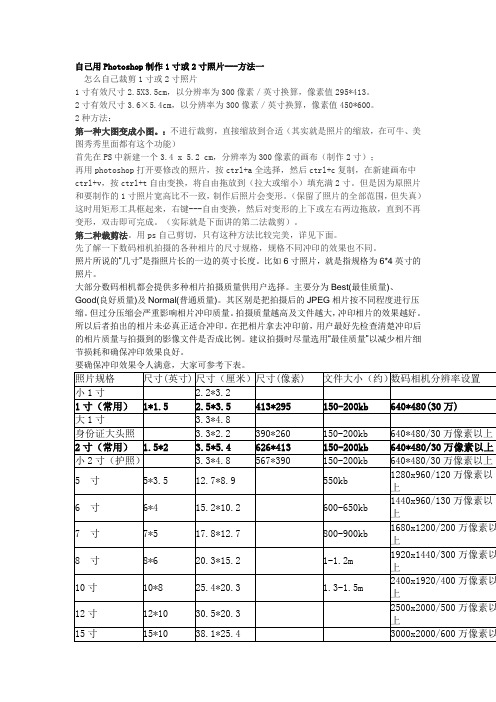
挥。
2、设定裁剪尺寸。
选择裁剪工具,在其属性栏里设置预定义尺寸:1)1寸照片设置: 宽度300像素(或2.5cm),高度450像素(或3.5cm),分辨率300像素/英寸,2)2寸照片设置: 宽度450像素(或3.5cm),高度600像素(或5.4cm),分辨率300像素/英寸。
3、裁剪照片。
设置好尺寸后在照片上拉动载切工具,要保证头部要占相片的2/3,或参考标准证件要求。
因为锁定了宽高比例,不管怎么拖放,裁出的照片都是1寸的。
裁剪后回车确认。
然后另存为新文件,文件---存储为--1寸照片---确定。
4、加外框。
点击“图像/画布大小”弹出“画布大小”设置框,修改宽度为3.15cm,高度为4.4cm,确定(给照片加上白边)。
便于下一步排版使用。
5、定义为图案。
点击“编辑/定义图案”,弹出“图案名称”对话框,修改名称为“1寸照片”,点击确定后照片自动记录入素材库中。
(只要不删除,永远在PS中:‘油漆桶工具’中有、‘图案图章’中也有)6、新建5寸空白相纸。
1寸的做好了,但通常都是在一版上排列多张(比如一般5寸相纸可以排下8张一寸或4张二寸的照片。
)。
执行“文件/新建”,新建宽度为5英寸(12.7cm),高度为3.5英寸(8.9cm),分辨率为300像素/英寸的空白文件(5*3.5英寸(做一寸照)或3.5*5英寸(做二寸照))。
7、快速排版1寸。
在新建文件中点击“编辑/填充”,打开填充对话框,在“使用”选项中选择“图案”,在自定义图案中选择刚才的“1寸照片”,点击确定。
这样一张五寸大小的相纸上一瞬间自动就排好了8张一寸或4张二寸的证件照),送去冲印吧。
(或者“油漆桶工具”:上方菜单中选“图案”(不要选“前景”),点击刚才的“1寸照片”素材)。

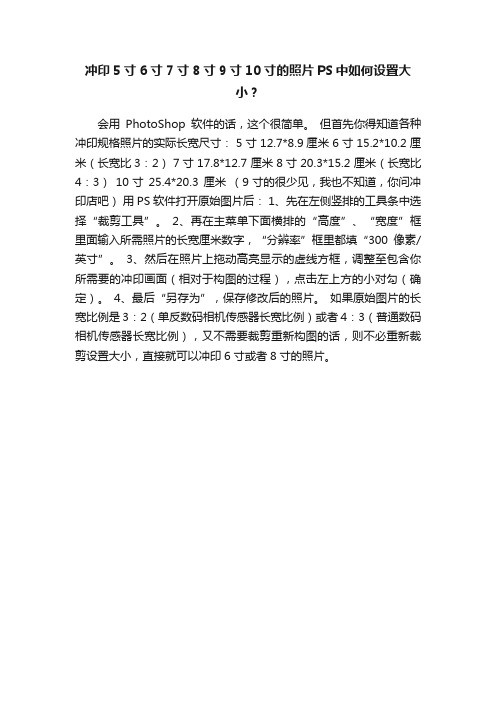
冲印5寸6寸7寸8寸9寸10寸的照片PS中如何设置大
小?
会用PhotoShop软件的话,这个很简单。
但首先你得知道各种冲印规格照片的实际长宽尺寸: 5 寸 12.7*8.9厘米 6 寸 15.2*10.2 厘米(长宽比3:2) 7寸 17.8*12.7 厘米 8寸 20.3*15.2 厘米(长宽比4:3)10寸25.4*20.3 厘米(9寸的很少见,我也不知道,你问冲印店吧)用PS软件打开原始图片后: 1、先在左侧竖排的工具条中选择“裁剪工具”。
2、再在主菜单下面横排的“高度”、“宽度”框里面输入所需照片的长宽厘米数字,“分辨率”框里都填“300像素/英寸”。
3、然后在照片上拖动高亮显示的虚线方框,调整至包含你所需要的冲印画面(相对于构图的过程),点击左上方的小对勾(确定)。
4、最后“另存为”,保存修改后的照片。
如果原始图片的长宽比例是3:2(单反数码相机传感器长宽比例)或者4:3(普通数码相机传感器长宽比例),又不需要裁剪重新构图的话,则不必重新裁剪设置大小,直接就可以冲印6寸或者8寸的照片。

用PS将照片裁剪成16:9比例的尺寸
作者:灿烂阳光下
2016.12.31
1-PS打开一张照片
2-点击左侧工具条裁剪图标,并在窗口左上显示条上设置宽1280,高720,分辨率300
3-设置完会出现一个可缩放的裁剪框,鼠标拖拽使之框住照片并调整好位置。
4-点存储即可。
原照片是一张方形的,裁成16:9的后两边出现黑色填充,效果如下:
后记
仿此,可以剪裁成任意尺寸的照片,如果以照片最长的一边(高或者宽)为高或者宽得到最大尺寸的话,不足部分都是黑色填充。
需要说明的是,用ACDSee也类似操作,但原照片不足的话,无法用黑色填充,换句话说,用ACDSee只能设定一个比例的裁剪框在原照片上面裁剪,无法超出边界。

如何用Photoshop制作1寸照片以及常见证件照对应尺寸照片规格:一寸 2.5*3.5cm 600*400以上小两寸3.3*4.8cm 600*400以上两寸 3.5*5.2cm 600*400以上此方法适合制作少批量的证件照打开一张已裁剪好的2英寸证件照(规格:3.3cmX4.8cm,分辨率:320像素/英寸),如图1:打开应用程序菜单,执行“图像>画布大小(CS3中的快捷键为“Alt+Ctrl +C”)”的命令,画布大小设置为:宽3.5cm,高5.0cm,如图2打开应用程序菜单,执行“选择>全部(快捷键为“Ctrl+A”)”的命令,执行“编辑>拷贝(快捷键为“Ctrl+C”)”的命令,执行“图像>画布大小(CS3中的快捷键为“Alt+Ctrl+C”)”的命令,画布大小设置为:宽8.0cm,高12.0cm,注意给图像的定位,如图3:执行“编辑>粘贴(快捷键为Ctrl+V)”的命令,定位图像,再粘贴(还要几张就粘贴几张),定位,如图4:合并图层后,再次设置画布大小:宽8.9cm,高12.7 cm(就是3R照片的尺寸),如图5:完事了,可以拿到彩扩店去扩印了。
此方法的原理看懂后,其它尺寸的证件照也可以排版,如在3R照片上排1英寸的证件照,在4R、5R上排1英寸、2英寸的证件照,等等。
相关参数(由中国教程网会员 vewaals 补充)照片规格(英寸)(厘米)(像素)数码相机类型1寸2.5*3.5cm413*295身份证大头照3.3*2.2cm390*2602寸3.5*5.3cm626*413小2寸(护照)4.8*3.3cm567*3905 寸5x3.5cm12.7*8.91200x840以上 100万像素6 寸6x4cm15.2*10.21440x960以上 130万像素7 寸7x5cm17.8*12.71680x1200以上 200万像素8 寸8x6cm20.3*15.21920x1440以上 300万像素10寸10x8cm25.4*20.32400x1920以上 400万像素12寸12x10cm30.5*20.32500x2000以上 500万像素15寸15x10cm38.1*25.43000x2000 600万像素常见证件照对应尺寸1英寸=25mm×35mm2英寸=35mm×49mm3英寸=35mm×52mm港澳通行证=33mm×48mm赴美签证=50mm×50mm日本签证=45mm×45mm大二寸=35mm×45mm护照=33mm×48mm毕业生照=33mm×48mm身份证=22mm×32mm驾照=21mm×26mm车照=60mm×91mm常用照片尺寸相片尺寸:表11×1.5 英寸: 一寸2.5×3.5(厘米) ;小一寸2.2×3.2(厘米) ;大一寸3.3×4.8(厘米)1.5×2 英寸: 二寸3.5×4.9(厘米) ;小二寸3.5×4.5(厘米) ;大二寸3.5×5.3(厘米)1寸1R 2.6×3.7(厘米)2寸2R 6.3×8.9(厘米)5×3.5(5英寸3R)12.70×8.89 (厘米)6×4 (6英寸4R)15.24×10.16 (厘米)7×5 (7英寸5R)17.78×12.70 (厘米)8×6 (8英寸6R)20.32×15.24 (厘米)10×8 (10英寸8R)25.40×20.32 (厘米)12×10(12英寸)30.48×25.40 (厘米)14×12(14英寸)35.56×30.48 (厘米)16×12(16英寸)40.64×30.48 (厘米)18×12(18英寸) 45.72×30.48 (厘米)18×14(18英寸)45.72×35.56 (厘米)20×16(20英寸)50.80×40.64 (厘米)20×18(20英寸) 50.80×45.72 (厘米)24×20(24英寸)60.96×50.80 (厘米)30×24(30英寸)76.20×60.96 (厘米)32×24(32英寸) 81.28×60.96 (厘米)36×24(36英寸)91.44×60.96 (厘米)40×32(40英寸) 101.6×81.28 (厘米)42×32(42英寸) 106.6×81.28 (厘米)48×32(48英寸) 121.9×81.28 (厘米)(注一寸相:如护照,签证申请等,以级学位证书多采用的是大一寸,48毫米×33毫米。
海报标准尺寸photoshop海报是一种常见的宣传工具,它可以用于宣传活动、产品、服务等,具有直观、简洁、易传播的特点。
在制作海报时,合理的尺寸设计是非常重要的。
本文将介绍海报的标准尺寸以及如何在Photoshop中进行制作。
首先,让我们来了解一下海报的标准尺寸。
一般来说,海报的标准尺寸有A1、A2、A3、A4等几种,其中A3尺寸为297mm×420mm,A4尺寸为210mm×297mm。
在实际制作海报时,我们可以根据需要选择合适的尺寸,但需要注意的是,尺寸过大可能导致内容过于分散,而尺寸过小则可能无法展示清晰的内容,因此需要根据具体情况进行选择。
接下来,我们将介绍如何在Photoshop中制作海报。
首先,打开Photoshop软件,创建一个新的文档,选择合适的尺寸,比如A3或A4。
然后,我们可以开始设计海报的内容,包括文字、图片、背景等。
在设计过程中,需要注意文字和图片的搭配,保证整体的美观和清晰度。
另外,可以使用各种滤镜和特效来增加海报的视觉效果,使其更加吸引人。
在设计完成后,需要将海报保存为适合打印的格式,比如PDF或JPG。
在保存时,需要注意分辨率的设定,一般来说,300dpi的分辨率可以保证打印出的海报清晰度较高。
另外,还需要将颜色模式设置为CMYK,以保证打印出的颜色与设计时的颜色一致。
最后,我们需要选择合适的打印机或打印服务商进行打印。
在打印时,需要选择合适的纸张和打印质量,以保证最终的效果。
另外,还需要注意裁切和折叠,确保最终的海报符合预期的效果。
综上所述,海报的标准尺寸对于宣传效果至关重要,合理的尺寸设计可以使海报更具吸引力和传播效果。
在Photoshop中制作海报时,需要注意内容的设计和排版,以及保存和打印的细节,以确保最终的效果符合预期。
希望本文对您有所帮助,谢谢阅读!。
00PS常用尺寸各种规格照片的尺寸(小一寸照片尺寸,大一寸照片尺寸)0常见证件照对应尺寸001英寸25mm×35mm002英寸35mm×49mm003英寸35mm×52mm00港澳通行证33mm×48mm0赴美签证50mm×50mm0日本签证45mm×45mm0大二寸35mm×45mm0护照33mm×48mm0毕业生照33mm×48mm0身份证22mm×32mm0驾照21mm×26mm0车照60mm×91mm0************************************************00数码相机和可冲印照片最大尺寸对照表00500万像素有效4915200,像素2560X1920。
可冲洗照片尺寸17X13,对角线21英寸00400万像素有效3871488,像素2272X1704。
可冲洗照片尺寸15X11,对角线19英寸00300万像素有效3145728,像素2048X1536。
可冲洗照片尺寸14X10,对角线17英寸00200万像素有效1920000,像素1600X1200。
可冲洗照片尺寸11X8,对角线13英寸00130万像素有效1228800,像素1280X960。
可冲洗照片尺寸9X6,对角线11英寸00080万像素有效786432,像素1024X768。
可冲洗照片尺寸7X5,对角线9英寸0050万像素有效480000,像素800X600。
可冲洗照片尺寸5X4,对角线7英寸00 030万像素有效307200,像素640X480。
可冲洗照片尺寸4X3,对角线5英寸00所以:005寸照片(3X5),采用800X600分辨率就可以了06寸照片(4X6),采用1024X768分辨率007寸照片(5X7),采用1024X768分辨率008寸照片(6X9),采用1280X960分辨率00************************************************00按照目前的通行标准,照片尺寸大小是有较严格规定的001英寸证明照的尺寸应为3.6厘米×2.7厘米;002英寸证明照的尺寸应是3.5厘米×5.3厘米;005英寸(最常见的照片大小)照片的尺寸应为12.7厘米×8.9厘米;006英寸(国际上比较通用的照片大小)照片的尺寸是15.2厘米×10.2厘米;07英寸(放大)照片的尺寸是17.8厘米×12.7厘米;0012英寸照片的尺寸是30.5厘米×25.4厘米。
Photoshop制作照片的尺寸设置大全制作一寸照片:先裁剪,把你的相片裁剪成一寸,比例是3.8x2.5cm。
(这个东西用裁剪工具搞定,不懂可以看帮助) 然后新建一个文档,比例是5:3.5 寸(5寸的比例)。
把你的相片往文档里面拉进去,按比例,5寸就是8个1寸的加和。
直接就可以排满。
(把你的相片的长的那边对新文档的短边,可以放两张,一共是放4排)在photoshop中打开,点裁切工具上边数值输入一寸照片的尺寸,分辨率300然后裁切就可以了。
标准一寸证:2.4cm*3.6cm普通一寸2.6*3.6 cm 小一寸2.2*3.2 cm 大一寸3.3*4.8 cm照片规格(英寸) (厘米)(像素) 数码相机类型1寸2.5*3.5cm 413*295 *************************************身份证大头照 3.3*2.2 390*2602寸3.5*5.3cm 626*413小2寸(护照) 4.8*3.3cm 567*3905 寸5x3.5 12.7*8.9 1200x840以上100万像素(一般照片大小)6 寸6x4 15.2*10.2 1440x960以上130万像素7寸7x5 17.8*12.7 1680x1200以上200万像素8寸8x6 20.3*15.2 1920x1440以上300万像素10寸10x8 25.4*20.3 2400x1920以上400万像素12寸12x10 30.5*20.3 2500x2000以上500万像素15寸15x10 38.1*25.4 3000x2000 600万像素2008-11-03各种规格照片的尺寸关键字: others1X1.5 (1寸) 2.6×3.9一寸2.5×3.51.5X2 (2寸) 3.8×5.1大二寸3.5×5.0小二3.5×4.55×3.5(5寸/3R)12.70×8.89 6×4(6寸/4R)15.24×10.16 7×5(7寸/5R)17.78×12.70 8×6(8寸/6R)20.32×15.24 10×8(10寸/8R)25.40×20.32 10×12(12寸) 25.40×30.48 12×14(14寸)30.48×35.56 12×16(16寸)30.48×40.64 14×18(18寸)35.56×45.72 16×20(20寸)40.64×50.80 20×24(24寸)50.80×60.96 24×30(30寸)60.96×76.20 24×36(36寸)60.96×91.441.身份证(22mm×32mm)2.驾驶证(22mm×32mm)3.黑白小一寸(22mm×32mm)4.彩色小一寸(27mm×38mm)5.彩色大一寸(40mm×55mm)6.普通证件照(33mm×48mm)冲印照片,推荐300像素/英寸以上2R:6.0 ×8.93R:8.9 ×12.74R: 10.2 ×15.25R: 12.7 ×17.86R: 15.2 ×20.3单位是CM,分辩率一般是350印刷标准是300dpi以上,如果由于图源限制,那么180dpi以上也是可以看的...再低就花了。
如何在ps里调整图片大小如何在ps里调整图片大小Photoshop,是由Adobe Systems开发和发行的图像处理软件。
那么如何在ps里调整图片大小呢?以下是店铺为大家整理的如何在ps 里调整图片大小相关内容,仅供参考,希望能够帮助大家。
1、打开Ps软件。
2、将要修改的图片放入PS软件里面。
(可直接拉入)3、点击上方的图像,选择“图像大小”。
4、在弹出的小窗口里面设置需要调整的参数,点击确定。
5、我们还可以按“CTEL++”可以同比例扩大;按“CTEL+-” 可以同比例缩小;按“CTEL+0 ”可以按屏幕大小扩缩图片。
当然也可以在视图里面直接调整。
6、调整好后选择文件,点击存储,将格式改成PNG保存好,就可以了。
拓展资料:PS快捷键大全矩形、椭圆选框工具【M】裁剪工具【C】移动工具【V】套索、多边形套索、磁性套索【L】棒工具【W】喷枪工具【J】画笔工具【B】像皮图章、图案图章【S】历史记录画笔工具【Y】像皮擦工具【E】铅笔、直线工具【N】模糊、锐化、涂抹工具【R】减淡、加深、海棉工具【O】钢笔、自由钢笔、磁性钢笔【P】添加锚点工具【+】删除锚点工具【-】直接选取工具【A】文字、文字蒙板、直排文字、直排文字蒙板【T】度量工具【U】直线渐变、径向渐变、对称渐变、角度渐变、菱形渐变【G】油漆桶工具【K】吸管、颜色取样器【I】抓手工具【H】缩放工具【Z】默认前景色和背景色【D】切换前景色和背景色【X】切换标准模式和快速蒙板模式【Q】标准屏幕模式、带有菜单栏的全屏模式、全屏模式【F】临时使用移动工具【Ctrl】临时使用吸色工具【Alt】临时使用抓手工具【空格】打开工具选项面板【Enter】快速输入工具选项(当前工具选项面板中至少有一个可调节数字) 【0】至【9】循环选择画笔【[】或【]】选择第一个画笔【Shift】+【[】选择最后一个画笔【Shift】+【]】建立新渐变(在”渐变编辑器”中) 【Ctrl】+【N】文件操作新建图形文件【Ctrl】+【N】用默认设置创建新文件【Ctrl】+【Alt】+【N】打开已有的图像【Ctrl】+【O】打开为... 【Ctrl】+【Alt】+【O】关闭当前图像【Ctrl】+【W】保存当前图像【Ctrl】+【S】另存为... 【Ctrl】+【Shift】+【S】存储副本【Ctrl】+【Alt】+【S】页面设置【Ctrl】+【Shift】+【P】打印【Ctrl】+【P】打开“预置”对话框【Ctrl】+【K】显示最后一次显示的“预置”对话框【Alt】+【Ctrl】+【K】设置“常规”选项(在预置对话框中) 【Ctrl】+【1】设置“存储文件”(在预置对话框中) 【Ctrl】+【2】设置“显示和光标”(在预置对话框中) 【Ctrl】+【3】设置“透明区域与色域”(在预置对话框中) 【Ctrl】+【4】设置“单位与标尺”(在预置对话框中) 【Ctrl】+【5】设置“参考线与网格”(在预置对话框中) 【Ctrl】+【6】设置“增效工具与暂存盘”(在预置对话框中) 【Ctrl】+【7】设置“内存与图像高速缓存”(在预置对话框中) 【Ctrl】+【8】编辑操作还原/重做前一步操作【Ctrl】+【Z】还原两步以上操作【Ctrl】+【Alt】+【Z】重做两步以上操作【Ctrl】+【Shift】+【Z】剪切选取的图像或路径【Ctrl】+【X】或【F2】拷贝选取的图像或路径【Ctrl】+【C】合并拷贝【Ctrl】+【Shift】+【C】将剪贴板的内容粘到当前图形中【Ctrl】+【V】或【F 4】将剪贴板的内容粘到选框中【Ctrl】+【Shift】+【V】自由变换【Ctrl】+【T】应用自由变换(在自由变换模式下) 【Enter】从中心或对称点开始变换 (在自由变换模式下) 【 Alt】限制(在自由变换模式下) 【Shift】扭曲(在自由变换模式下) 【Ctrl】取消变形(在自由变换模式下) 【Esc】自由变换复制的象素数据【Ctrl】+【Shift】 +【T】再次变换复制的象素数据并建立一个副本【Ctrl】+【Shift】+【Alt】+【T】删除选框中的图案或选取的路径【DEL】用背景色填充所选区域或整个图层【Ctrl】+【BackSpace】或【Ctrl】+【Del】用前景色填充所选区域或整个图层【Alt】+【BackSpace】或【Alt】+【Del】弹出“填充”对话框【Shift】+【BackSpace】从历史记录中填充【Alt】+【Ctrl】+【Backspace】图像调整调整色阶【Ctrl】+【L】自动调整色阶【Ctrl】+【Shift】+【L】打开曲线调整对话框【Ctrl】+【M】在所选通道的.曲线上添加新的点(‘曲线’对话框中) 在图象中【Ctrl】移动所选点(‘曲线’对话框中) 【↑】/【】/【←】/【→】以10点为增幅移动所选点以10点为增幅(‘曲线’对话框中) 【Shift】+【箭头】选择多个控制点(‘曲线’对话框中) 【Shift】加点按前移控制点(‘曲线’对话框中) 【Ctrl】+【Tab】后移控制点(‘曲线’对话框中) 【Ctrl】+【Shift】+【Tab】添加新的点(‘曲线’对话框中) 点按网格删除点(‘曲线’对话框中) 【Ctrl】加点按点取消选择所选通道上的所有点(‘曲线’对话框中) 【Ctrl】+【D】使曲线网格更精细或更粗糙(‘曲线’对话框中) 【Alt 】加点按网格选择彩色通道(‘曲线’对话框中) 【Ctrl】+【~】选择单色通道(‘曲线’对话框中) 【Ctrl】+【数字】打开“色彩平衡”对话框【Ctrl】+【B】打开“色相/饱和度”对话框【Ctrl】+【U】全图调整(在色相/饱和度”对话框中) 【Ctrl】+【~】只调整红色(在色相/饱和度”对话框中) 【Ctrl】+【 1】只调整黄色(在色相/饱和度”对话框中) 【Ctrl】+【2】只调整绿色(在色相/饱和度”对话框中) 【Ctrl】+【3】只调整青色(在色相/饱和度”对话框中) 【Ctrl】+【4】只调整蓝色(在色相/饱和度”对话框中) 【Ctrl】+【5】只调整洋红(在色相/饱和度”对话框中) 【Ctrl】+【6】去色【Ctrl】+【Shift】+【U】反相【Ctrl】+【I】图层操作从对话框新建一个图层【Ctrl】+【Shift】+【N】以默认选项建立一个新的图层【Ctrl】+【Alt】+【Shift】+【N】通过拷贝建立一个图层【Ctrl】+【J】通过剪切建立一个图层【Ctrl】+【Shift】+【J】与前一图层编组【Ctrl】+【G】取消编组【Ctrl】+【Shift】+【G】向下合并或合并联接图层【Ctrl】+【E】合并可见图层【Ctrl】+【Shift】+【E】盖印或盖印联接图层【Ctrl】+【Alt】+【E】盖印可见图层【Ctrl】+【Alt】+【Shift】+【E】将当前层下移一层【Ctrl】+【[】将当前层上移一层【Ctrl】+【]】将当前层移到最下面【Ctrl】+【Shift】+【[】将当前层移到最上面【Ctrl】+【Shift】+【]】激活下一个图层【Alt】+【[】激活上一个图层【Alt】+【]】激活底部图层【Shift】+【Alt】+【[】激活顶部图层【Shift】+【Alt】+【]】调整当前图层的透明度(当前工具为无数字参数的,如移动工具) 【0】至【9】保留当前图层的透明区域(开关) 【/】投影效果(在”效果”对话框中) 【Ctrl】+【1】内阴影效果(在”效果”对话框中) 【Ctrl】+【2】外发光效果(在”效果”对话框中) 【Ctrl】+【3】内发光效果(在”效果”对话框中) 【Ctrl】+【4】斜面和浮雕效果(在”效果”对话框中) 【Ctrl】+【5】应用当前所选效果并使参数可调(在”效果”对话框中) 【A 】图层混合模式循环选择混合模式【Alt】+【-】或【+】正常【Ctrl】+【Alt】+【N】阈值(位图模式)【Ctrl】+【Alt】+【L】溶解【Ctrl】+【Alt】+【I】背后【Ctrl】+【Alt】+【Q】清除【Ctrl】+【Alt】+【R】正片叠底【Ctrl】+【Alt】+【M】屏幕【Ctrl】+【Alt】+【S】【如何在ps里调整图片大小】。
美图秀秀ps尺寸:
1、打开图片
2、点击右上角尺寸,查看当前图片宽度和高度
3、假如我们要ps一张图片尺寸为570*430的图片,那么这张图肯定是不行的,因为他的宽度和高度都比我们要求的图片尺寸小,所以放大的图片会非常模糊,所以要更换更清晰的图片,比580*450这个宽度和高度的尺寸要大才可以。
4、所以我们重新打开一张图片,吧图片ps成570*430:
动缩小成573。
点击确认之后,选择右上角剪裁按键:
我们会看到他挑出来一个尺寸,200*200,我们用鼠标拉大周围,选择570*430的大小
截取你觉得最完美的图片部分,点击完成剪裁之后,图片尺寸就变成了570*430
这个时候您的图片就ps好正常尺寸了,您点击右上角保存图片到桌面,命名为数字,千万不要命名成中文,这样会出现乱码,命名数字即可上传了、。